
Зміст
Ось інструкція щодо очищення вашої останньої історії пошуку на вашому iPhone.
IPhone дійсно великий мобільний інтернет-браузер і використання програми Safari, ймовірно, є великою частиною кожного користувача. Окрім стандартного обслуговування, існує багато причин, чому хтось може хотіти очистити історію пошуку.
Якщо потенційно подарунок для когось у недавній історії веб-переглядача, і ви хотіли б зберегти його приватним, є способи видалити історію веб-перегляду на телефоні.
Як очистити історію пошуку на iPhone
Ось керівництво з кроками щодо видалення історії перегляду на вашому iPhone
Перегляньте відео, щоб дізнатися більше про очищення історії браузера iPhone.
Приватний перегляд
Це гарне місце для початку, коли на тему очищення історії як iOS Приватний перегляд Режим у Safari призначений для відстеження будь-якої історії.
Відкривши нове вікно веб-переглядача та Safari, а потім торкнувшись піктограми вікна, у нижній частині вікна з'явиться текст, позначений як Приватний лівий кут.

Натискання цієї особистої піктограми відкриє нове вікно веб-переглядача в Safari, як і раніше чорні межі замість традиційного білого. Це візуальний показник перегляду iPhone Приватно і буде ні відстежуйте свою активність.
Це відмінний спосіб заощадити собі проблему очищення будь-яких даних веб-переглядача, якщо потрібно просто виконати швидкий пошук без відстеження використання.
Очистити окремі сайти
На вкладці історії Safari (закладки -> Історія), ви побачите всі недавно переглянуті вами посилання. Є здатність проведіть пальцем і видалити для видалення окремих веб-сайтів.
Багато людей, можливо, не захочуть очистити всю недавню історію, оскільки вони, можливо, увійшли на сайт або мають нещодавній пошук, який їм знадобиться пізніше, тому це відмінний спосіб усунути невеликі напади діяльності, поступово видаляючи їх.
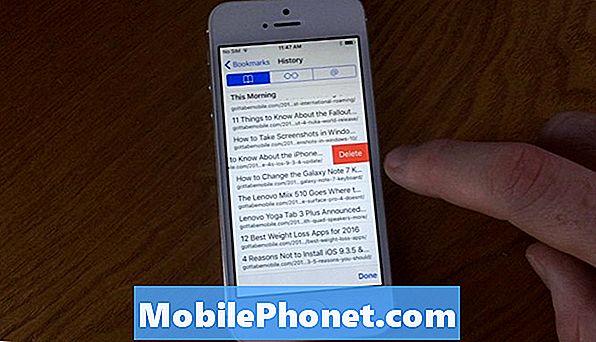
Цей удар для видалення функцій належним чином через всі періоди часу історії веб-перегляду, так що навіть прокручування в минуле дозволить видалити окремі елементи.
Очистити повну історію
На одній вкладці "Історія історії Safari" ви також помітите a Очистити значок у нижній частині право руки сторони. Це відбуватиметься так само, як він стверджує, і видаляє всі ваші елементи, які наразі відображаються в історії.
Це відмінний спосіб видалити всі останні дані одним махом і усуне необхідність стирати окремі візити по лінії.
Очистити історію та дані веб-сайту
Останнім способом очищення треків у Safari є перехід до програми налаштувань, а потім на вкладку Safari.
Прокручування в нижній частині цієї вкладки покаже синій текст Чиста історія і Дані веб-сайту.
Натискання цієї кнопки попередить, що програма "Очищення" видалить історію, файли cookie та інші дані веб-перегляду. Історія буде видалена з пристрою, підписаного на ваш обліковий запис iCloud. ”Ця остання частина є дуже важливою, оскільки ви не тільки видаляєте дані веб-перегляду з вашого поточного пристрою, але й всі пристрої, які наразі використовують цей обліковий запис iCloud.
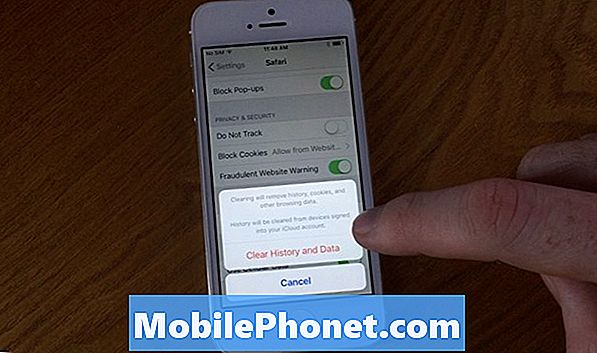
Якщо програма iCloud не має ввімкнутої вкладки Safari, ви не отримаєте це сповіщення, але більшість людей матиме можливість включити її, за винятком того, щоб видалити дані з історії та веб-перегляду, видалені з вашого Mac і iPad.
Є багато причин, чому очищення даних може бути необхідним, і, на щастя, Apple зробила це досить просто. Моя особиста рекомендація - це використовувати приватний перегляд щоб уникнути подальшого обслуговування для видалення небажаних даних перегляду. Є опції для стирання, де ви були ще приватний перегляд великий відмовитися безпечний інструмент перегляду.

